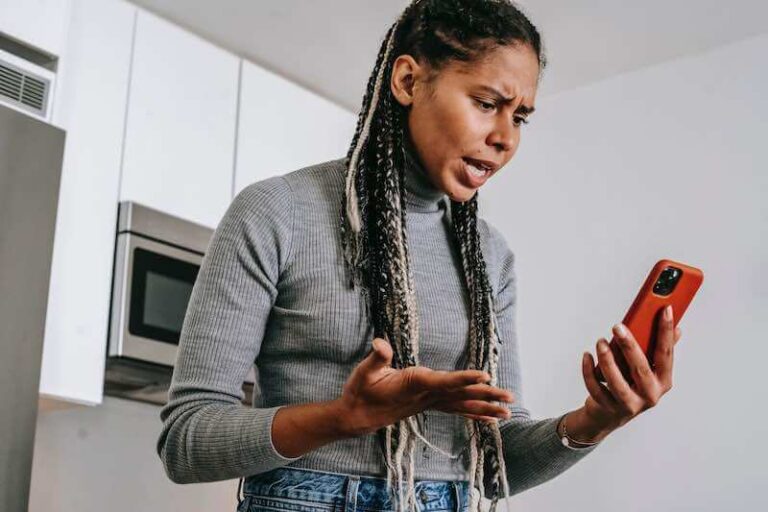Исправить ошибку «Освободите место для продолжения» в браузере Google Chrome
Вы когда-нибудь получали зловещее всплывающее окно в Google Chrome с просьбой «Освободить место, чтобы продолжить?» Эта досадная ошибка браузера прерывает ваш просмотр и указывает на то, что в вашем браузере недостаточно места для хранения данных.
К счастью, с помощью нескольких настроек вы можете легко освободить гигабайты места для устранения ошибки. В этой статье описаны практические шаги, такие как удаление ненужных файлов, удаление расширений браузера и очистка кэшированных данных Chrome.
 Фото предоставлено: Growtika/Unsplash
Фото предоставлено: Growtika/Unsplash
Почему в браузере Google Chrome появляется сообщение об ошибке «Освободите место для продолжения»
Прежде чем исправлять, полезно понять, что в первую очередь вызывает предупреждение об ограничении пространства Chrome.
Программы для Windows, мобильные приложения, игры - ВСЁ БЕСПЛАТНО, в нашем закрытом телеграмм канале - Подписывайтесь:)
По сути, Chrome и его процессы (расширения, кэшированные данные и т. д.) занимают место на вашем компьютере, как и любая другая программа. После длительного использования он может занять довольно много места в локальном хранилище!
Если оставшееся свободное пространство на вашем устройстве упадет слишком низко, Chrome перехватит это предупреждение, чтобы избежать сбоя из-за перегрузки.
Освободив гигабайты хранилища, вы не позволите Chrome снова достичь этого порога.
Устранение неполадок с сообщением об ошибке «Освободите место для продолжения» в браузере Google Chrome
Очистите кэш браузера Google Chrome и данные сайта
Если при удалении файлов и расширений устройства недостаточно места, также очистите кэшированные данные Chrome:
- Нажмите трехточечное меню Chrome > Настройки.
- Прокрутите вниз и нажмите «Дополнительно» > «Очистить данные просмотра».
- Выберите кэшированные изображения и файлы.
- Измените временной интервал на «Все время».
- Нажмите Очистить данные для завершения.
Это мгновенно удалит все кэшированные изображения и файлы браузера из памяти вашего устройства. Временно это может замедлить просмотр, пока кэши не будут восстановлены. Но удаление кешей немедленно предоставляет Chrome пространство для продолжения работы.
Удалите неиспользуемые расширения браузера Google Chrome.
 Изображение предоставлено: Google Chrome
Изображение предоставлено: Google Chrome
Затем удалите расширения Chrome, которые незаметно занимают место в фоновом режиме:
- Нажмите значок головоломки в Chrome, чтобы просмотреть расширения.
- Для каждого из них нажмите «Подробнее», чтобы просмотреть используемый объем памяти.
- Удалите все расширения, которые вам действительно не нужны.
Не забудьте также проверить наличие неиспользуемых приложений в меню Chrome. Расширения и приложения часто занимают больше места, чем вы думаете!
Удалите ненужные файлы и программы на вашем устройстве.
Сначала удалите ненужные файлы и приложения, чтобы освободить место для хранения:
- Просматривайте загрузки и документы, чтобы навсегда удалить все ненужное.
- Удалите неиспользуемые медиафайлы, такие как видео, фотографии и музыку.
- Удалите программы, которые вы больше не используете
Постарайтесь удалить несколько ГБ путем удаления. Не забудьте проверить собственный накопитель Chrome, если удаление из других мест не помогло.
Удаление ненужных файлов обеспечивает немедленную экономию места для хранения данных, что позволяет Chrome работать дольше.
Избегайте будущих ошибок «Освободите место» в браузере Google Chrome
 Фото предоставлено: Пит Линфорт/Pixabay
Фото предоставлено: Пит Линфорт/Pixabay
После того как вы устраните ошибку, освободив хранилище, вот советы, как избежать повторных ограничений пространства:
- Регулярно удаляйте ненужные файлы устройства
- Проверьте необходимость расширений и удалите их при необходимости.
- Очищайте кеши/данные каждые несколько месяцев.
- Если возможно, увеличьте общий объем хранилища.
Проактивность позволяет сохранить компактность хранилища Chrome и обеспечить плавность работы в Интернете!
Я надеюсь, что это ясно объясняет распространенные причины появления предупреждений Chrome об «свободном месте» и практические способы устранения неполадок. Дайте мне знать, если какие-либо действия по-прежнему приводят к постоянным проблемам с хранилищем!
Программы для Windows, мобильные приложения, игры - ВСЁ БЕСПЛАТНО, в нашем закрытом телеграмм канале - Подписывайтесь:)